JAL国内線でも機内Wi-Fiを使ってみた!YouTubeは快適でした

過去にANA国内線の機内Wi-Fiを使ってみた記事を書きましたが、今回はJALの国内線に乗る機会があったので、機内Wi-Fiを試してみました!
JAL 機内Wi-Fi
JALもANA同様に国内線では無料でWi-Fiを使うことができます。
今回は、宮古島に行ってきた際に実際にJALの機内Wi-Fiを使ってみました。
事前にアプリをインストールすることで、機内Wi-Fiを使うことできます。
使ってみたところ、非常に快適でYouTubeを普通に再生することができました。
JAL機内Wi-Fiの接続方法
JALの機内Wi-Fiを使うには事前にアプリをダウンロードしておくのが便利です。ダウンロードするアプリは、JALの公式アプリまたは、JAL FLIGHT FUN!アプリです。
JMB(JALのマイレージクラブ会員)の方はJALの公式アプリが非常に便利ですが、それ以外の人は、JAL FLIGHT FUN!で良いと思います。
どちらも会員登録などは必要なく使うことができます。
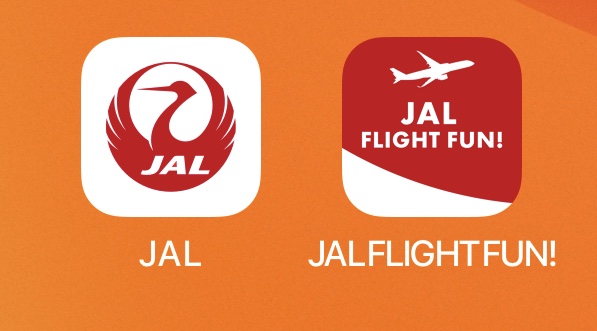
接続方法は非常に簡単で、機内Wi-Fiの「gogoinflight」に接続し、アプリから接続申請をしてメールアドレスを登録すれば完了です。
それぞれのアプリで見ていきましょう。
JAL公式アプリでの接続方法
JALのアプリを起動する前に、機内Wi-Fi「gogoinflight」に接続しましょう。
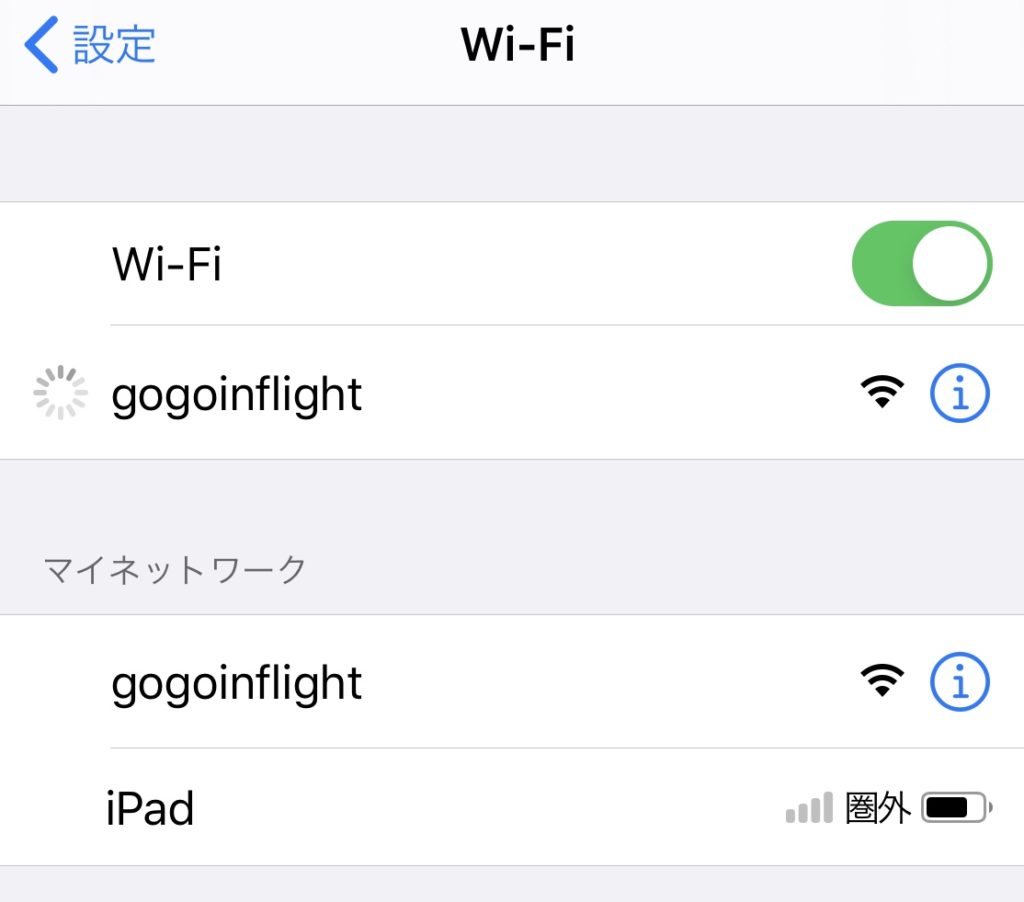
JAL公式アプリは起動すると、下部のメニューの一番右にある「その他」を選択します。
すると、「国内線 Wi-Fiサービス」という項目があるのでこれを選択します。
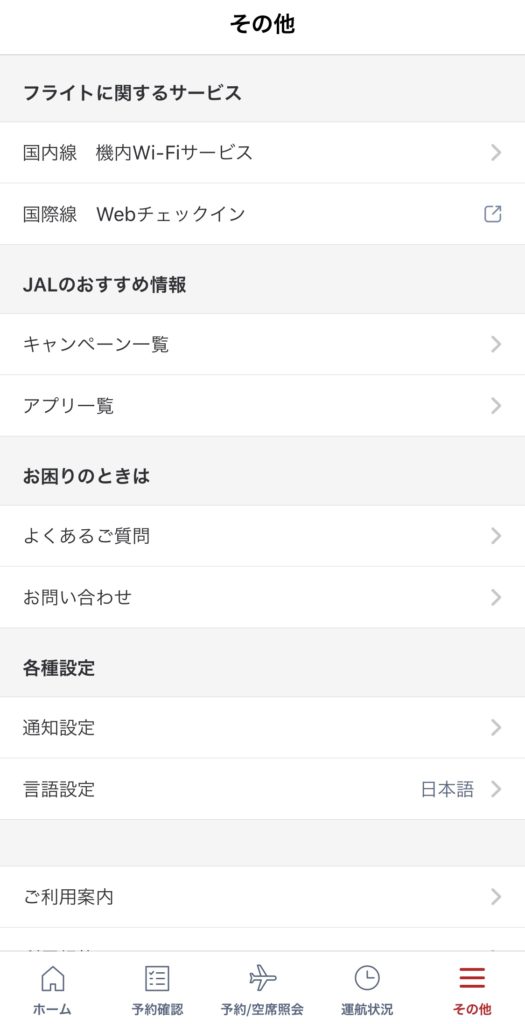
すると、下の写真のような画面が出てくるので、そのまま、「[無料]Wi-fiに接続する」をタップしてアクセスしましょう。
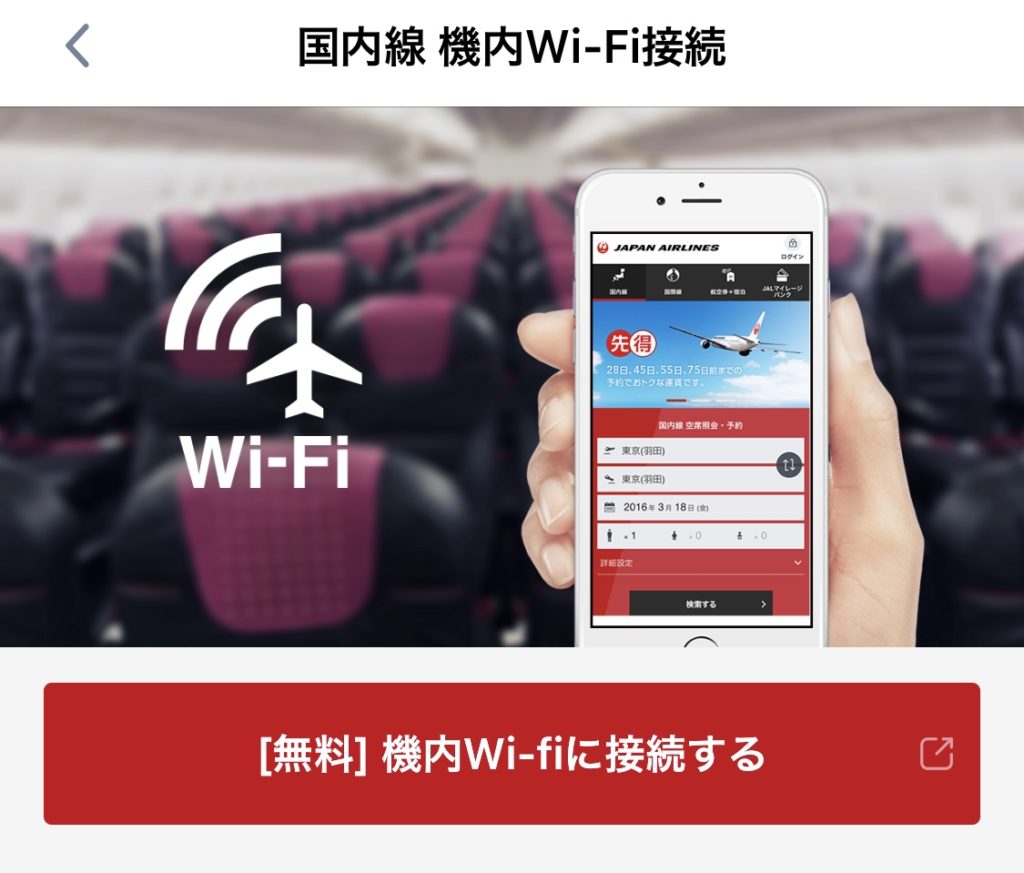
すると、ブラウザが立ち上がりますので、「無料インターネット接続」をタップします。
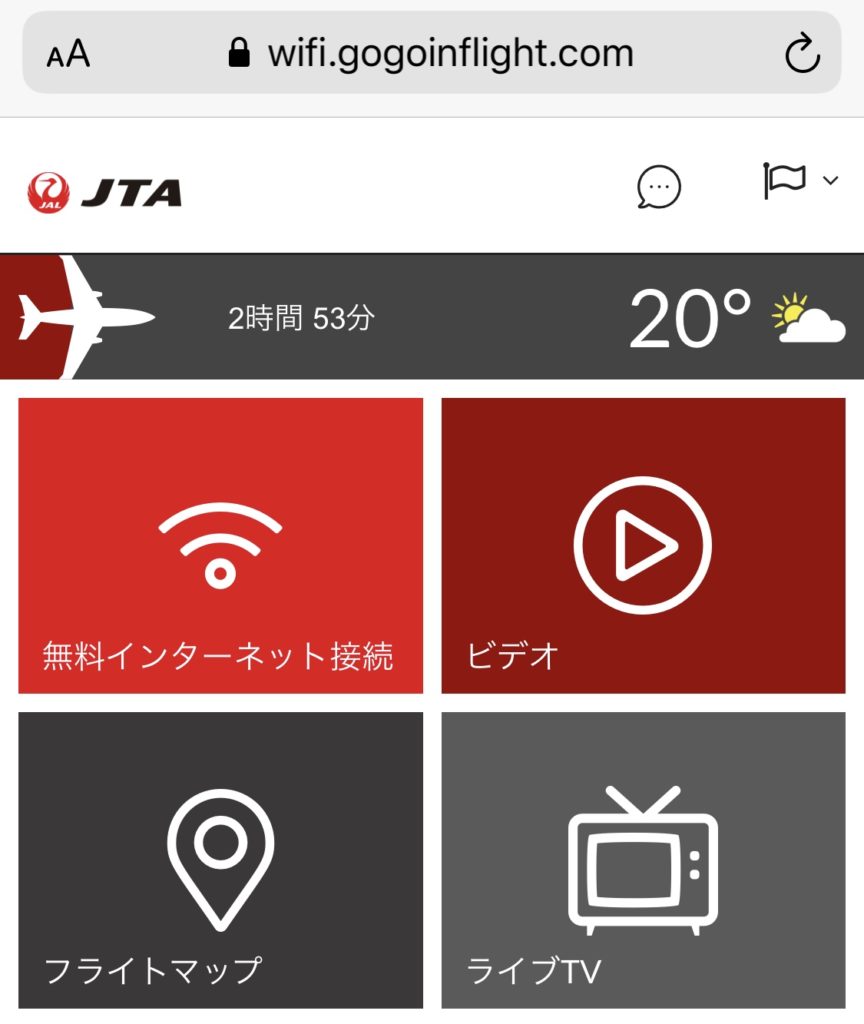
その後、規約に同意しメールアドレスを登録すれば、インターネットを使うことができます!

JAL FLIGHT FUN!アプリで接続する
アプリを起動する前に 機内Wi-Fi「gogoinflight」に接続しましょう。
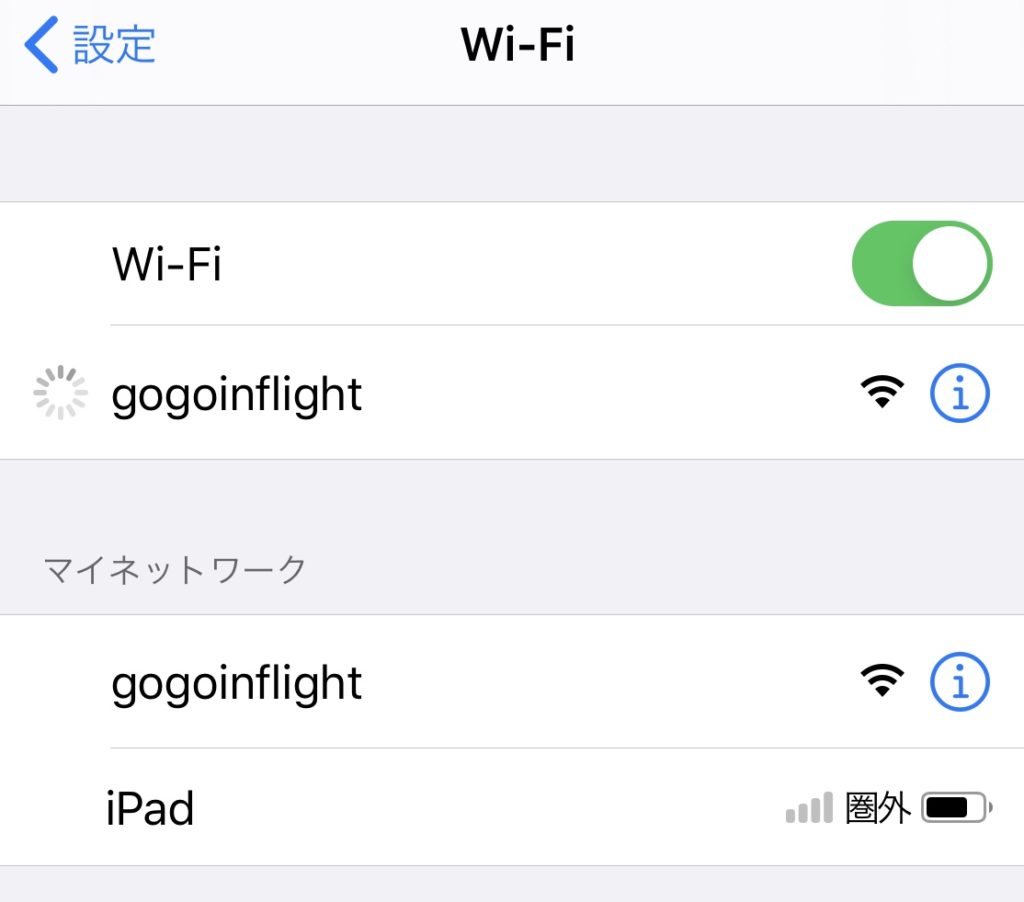
JAL FLIGHT FUN!アプリを立ち上げると、下の写真が出てくるので、右上のメニューをタップします。
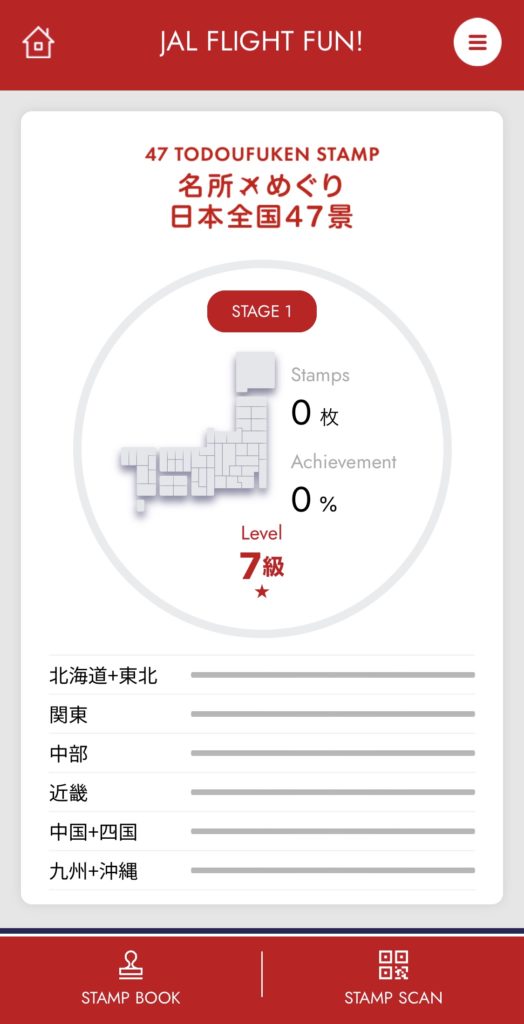
すると機内Wi-Fiの欄が出てくるのでこれをタップします。
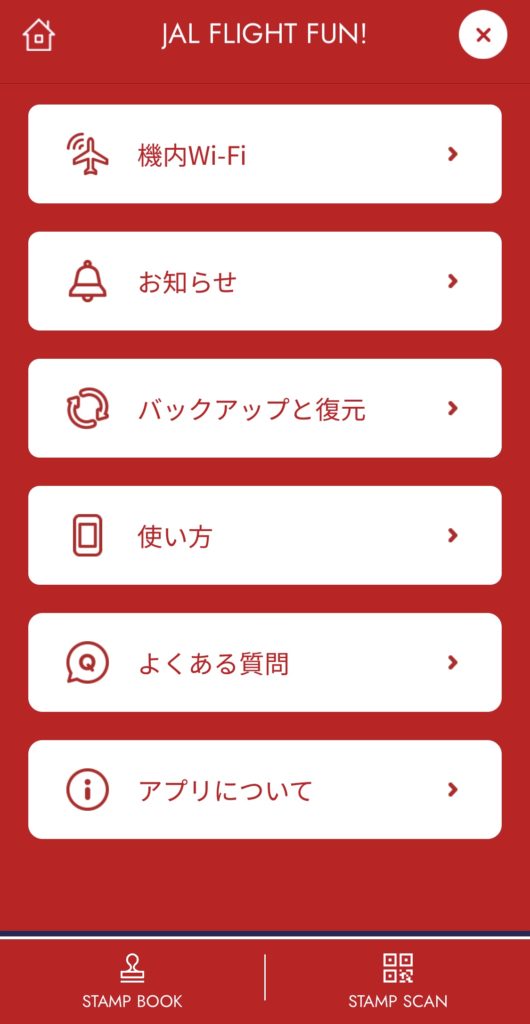
タップをすると、「機内Wi-Fiに接続する」というボタンが出てくるので、こちらをタップします。
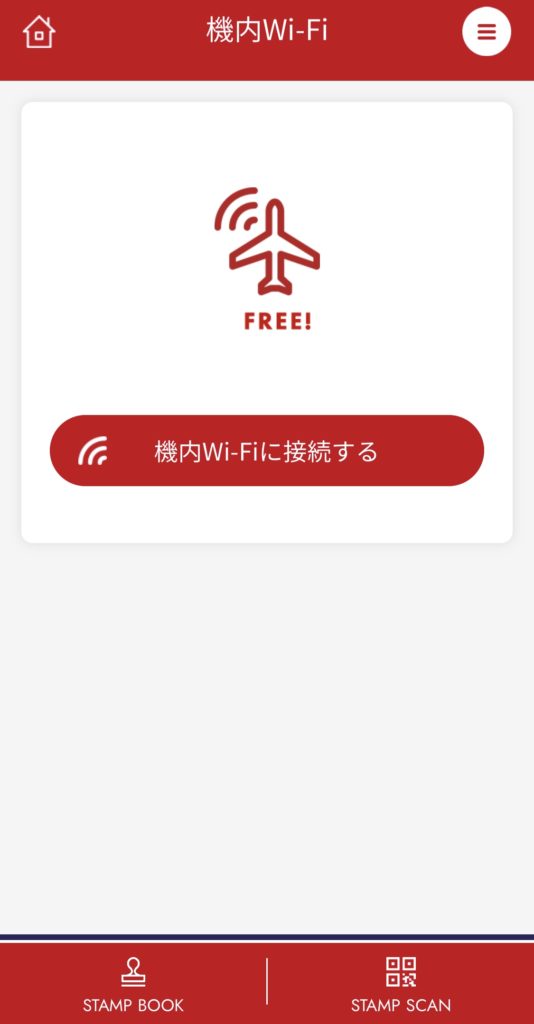
タップしたら、ブラウザが立ち上がりますので、「無料インターネット接続」をタップします。
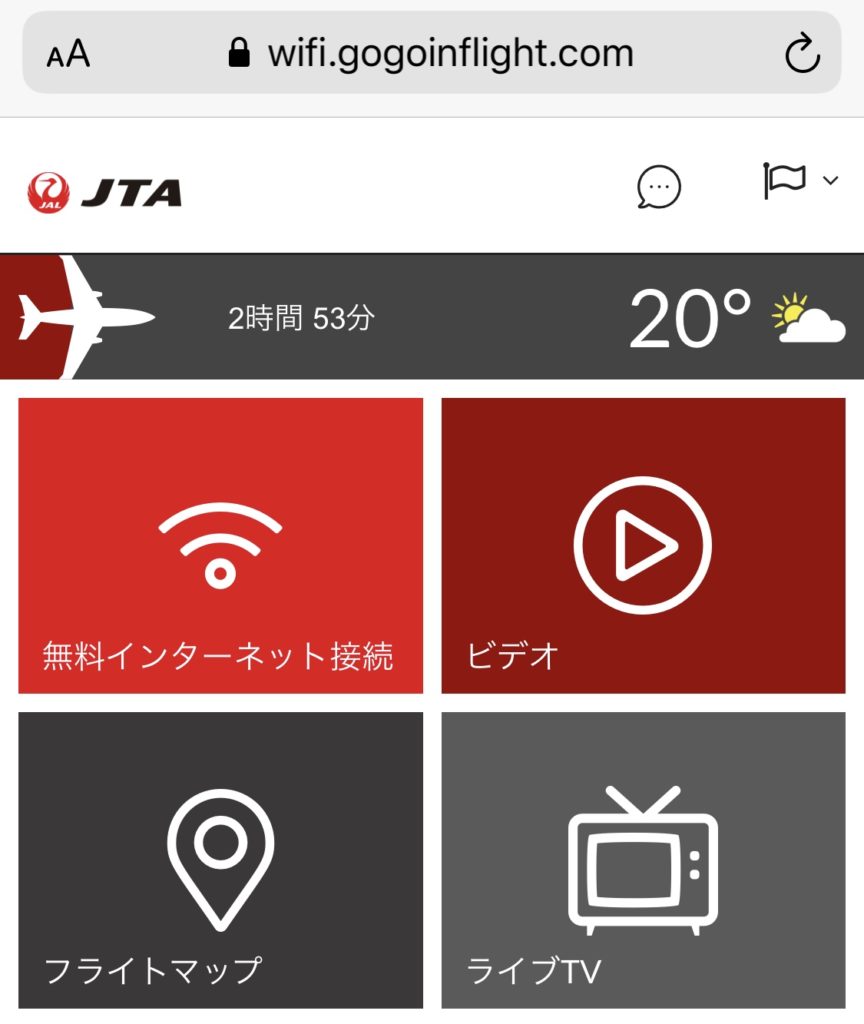
その後、規約に同意しメールアドレスを登録すれば、インターネットを使うことができます!

実際に使ってみた!
実際に羽田-宮古島間で使ってみました。
Googleの速度測定サービスを使って計測してみました。
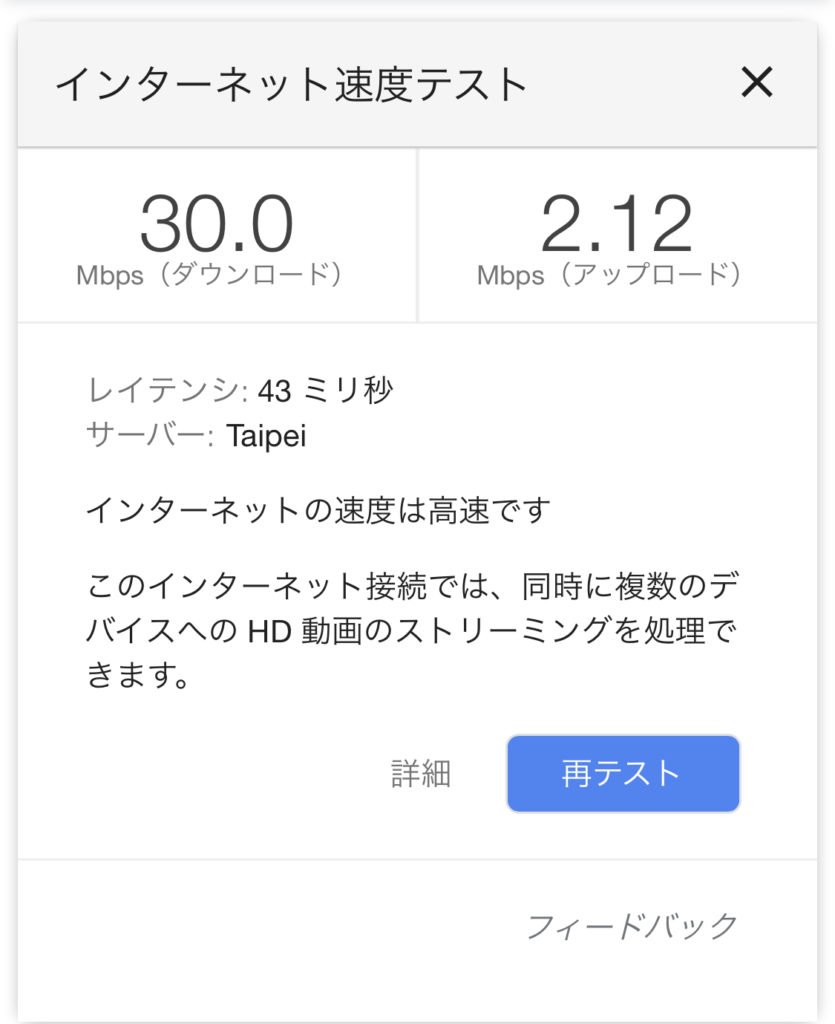
下り(ダウンロード)で30.0MB出ているので、YouTubeなどをみるのも快適です。
実際に、YouTubeをみながら機内を楽しんでいましたが、非常に満足できるレベルでYouTubeの視聴をすることができました。
また、メールなどももちろん問題なくでき、ANA同様、仕事にも使えるなと思いました。
最後に
JALもANAも国内線のWi-Fiが無料で使えるということで、実際に使ってみましたが、非常に満足できるスピードでした。
意外とやることがない機内、インターネットがつながるだけで非常に楽しく、苦痛が一つなくなる気がします。
これからどんどん快適になって欲しいです。
初めて、AirPods Proのノイズキャンセルを機内で使ってみましたが、非常に優秀でしたので、飛行機には最高のおともだなと思いました。


